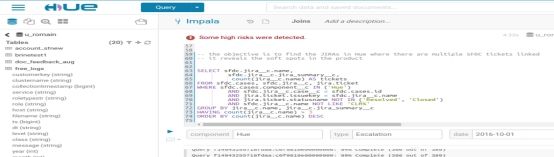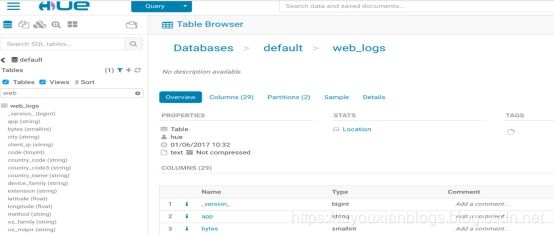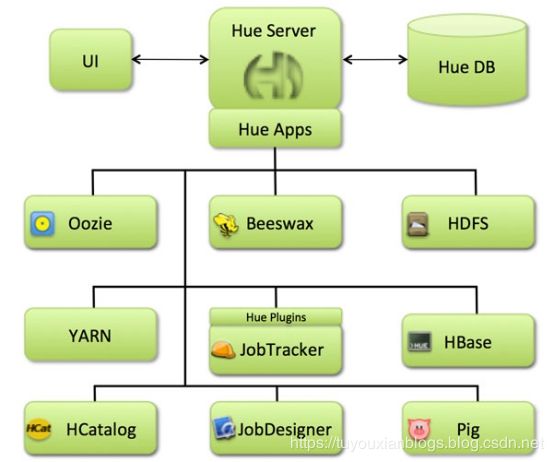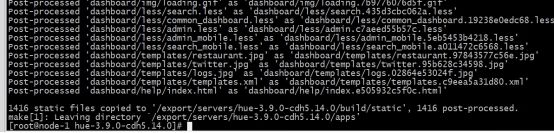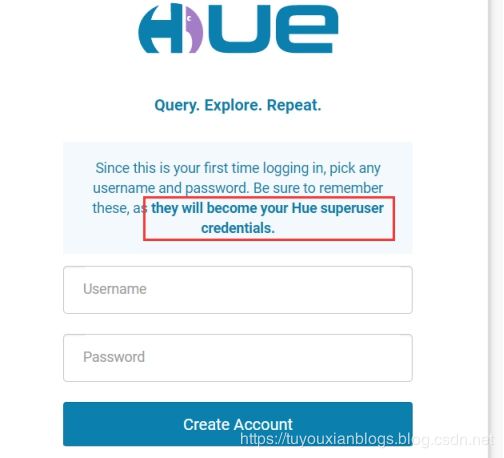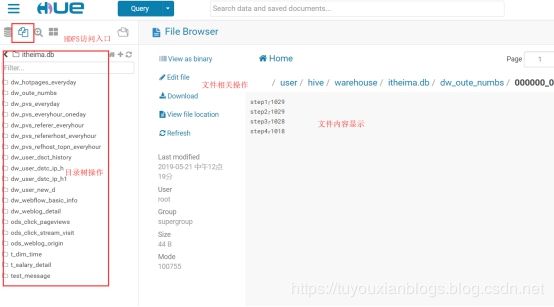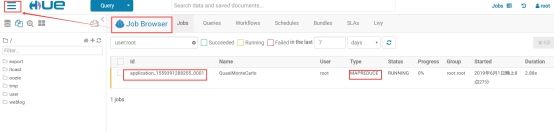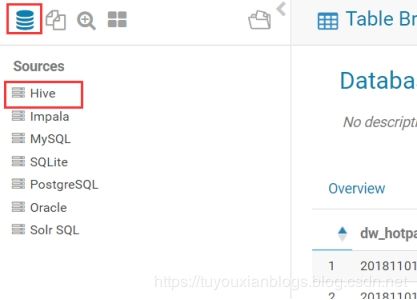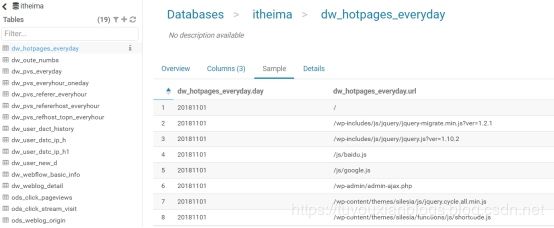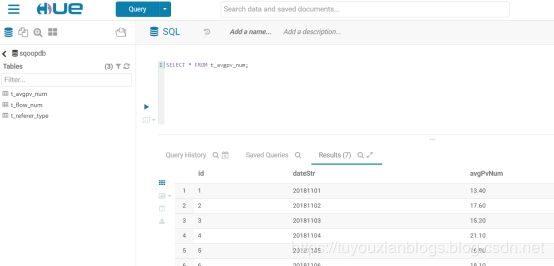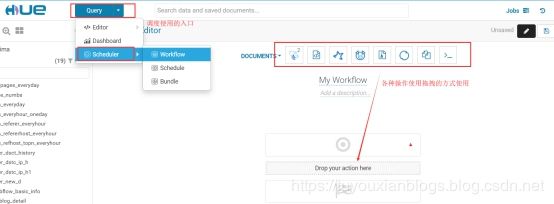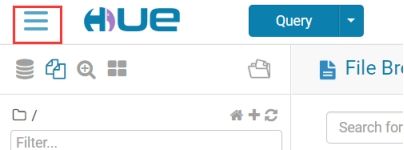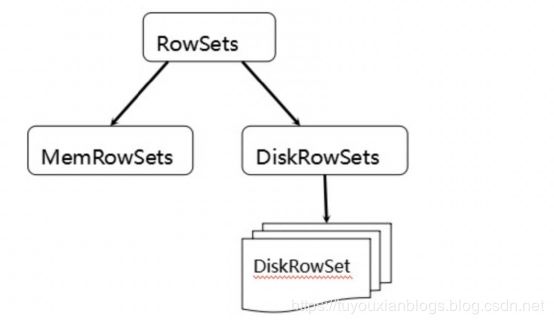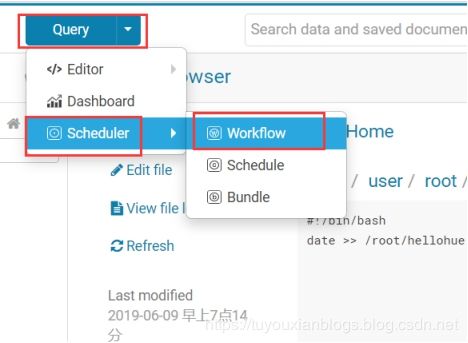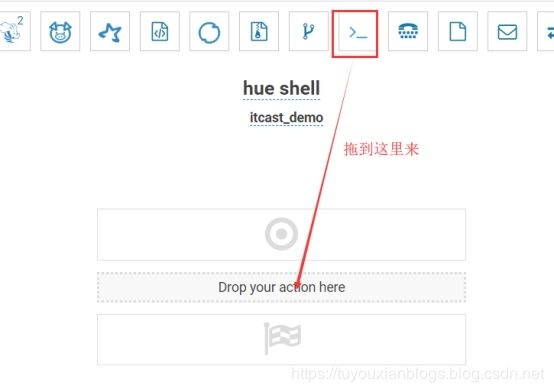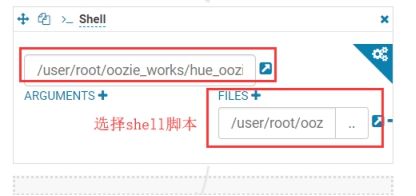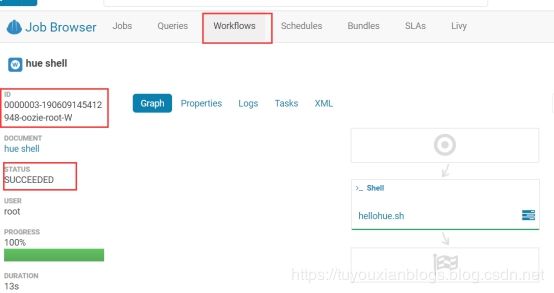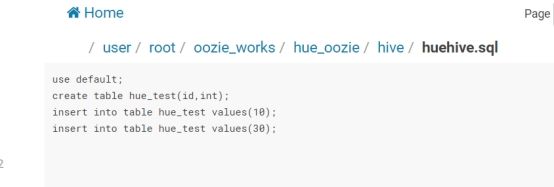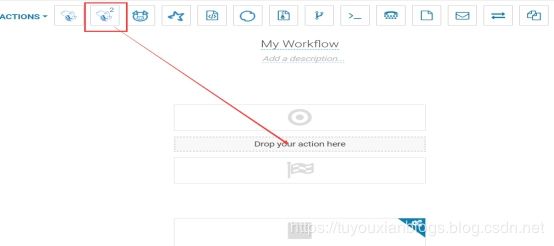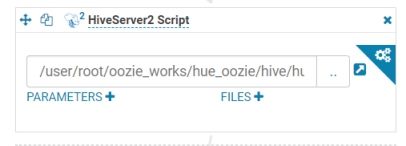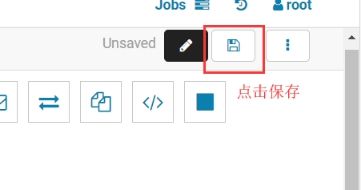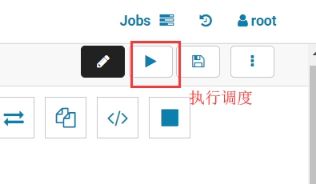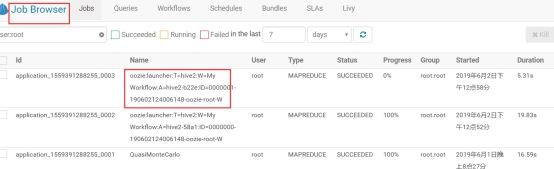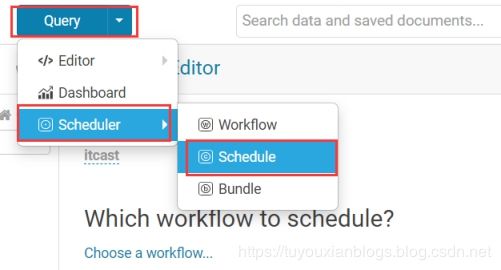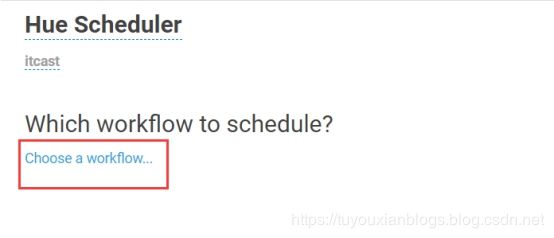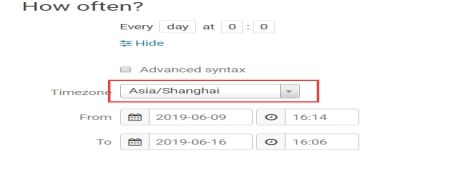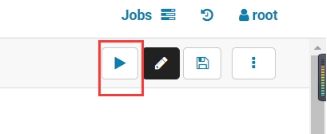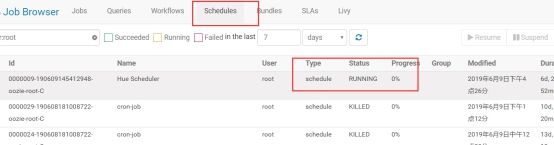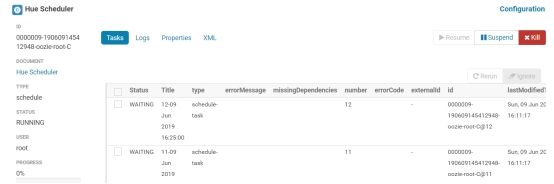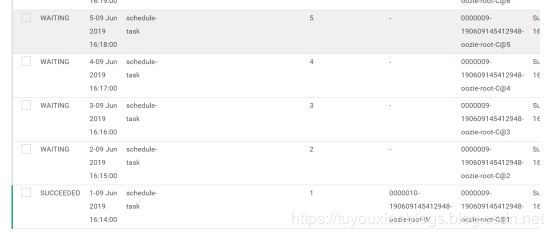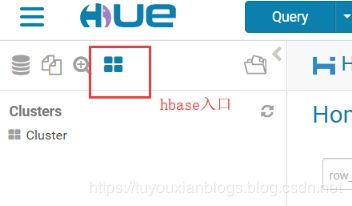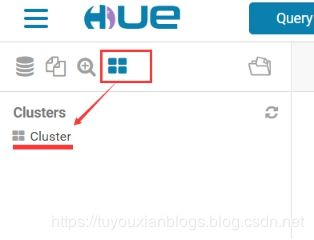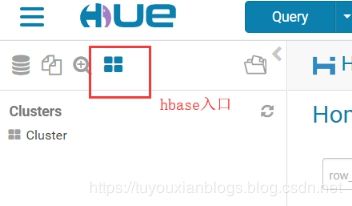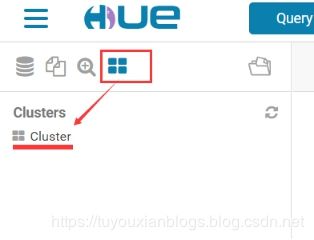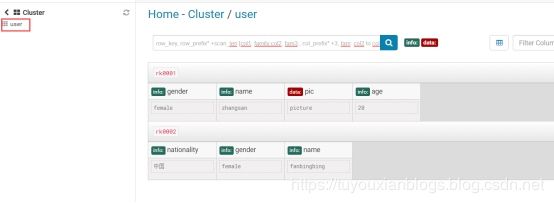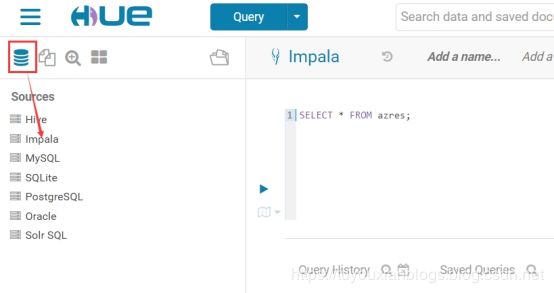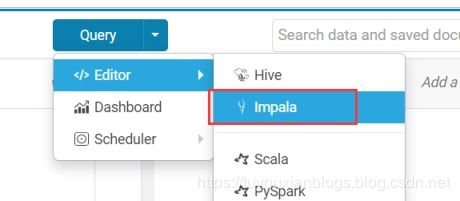Hue安装及使用
Apache Hue
一、 Apache Hue介绍
1. Hue是什么
#后台启动hue和关闭hue
nohup build/env/bin/supervisor &
ps -ef | grep hue
kill -9 xxx(先杀死build/env/bin/supervisor的端口)
kill -9 xxx(再杀死runcherrypyserver的端口)
HUE=Hadoop User Experience
Hue是一个开源的Apache Hadoop UI系统,由Cloudera Desktop演化而来,最后Cloudera公司将其贡献给Apache基金会的Hadoop社区,它是基于Python Web框架Django实现的。
通过使用Hue,可以在浏览器端的Web控制台上与Hadoop集群进行交互,来分析处理数据,例如操作HDFS上的数据,运行MapReduce Job,执行Hive的SQL语句,浏览HBase数据库等等。
2. Hue能 做什么
访问HDFS和文件浏览
通过web调试和开发hive以及数据结果展示
查询solr和结果展示,报表生成
通过web调试和开发impala交互式SQL Query
spark调试和开发
Pig开发和调试
oozie任务的开发,监控,和工作流协调调度
Hbase数据查询和修改,数据展示
Hive的元数据(metastore)查询
MapReduce任务进度查看,日志追踪
创建和提交MapReduce,Streaming,Java job任务
Sqoop2的开发和调试
Zookeeper的浏览和编辑
数据库(MySQL,PostGres,SQlite,Oracle)的查询和展示
3. Hue的架构
Hue是一个友好的界面集成框架,可以集成各种大量的大数据体系软件框架,通过一个界面就可以做到查看以及执行所有的框架。
Hue提供的这些功能相比Hadoop生态各组件提供的界面更加友好,但是一些需要debug的场景可能还是要使用原生系统才能更加深入的找到错误的原因。
二、 Hue的安装
1. 上传解压安装包
Hue的安装支持多种方式,包括rpm包的方式进行安装、tar.gz包的方式进行安装以及cloudera manager的方式来进行安装等,我们这里使用tar.gz包的方式来进行安装。
Hue的压缩包的下载地址:
http://archive.cloudera.com/cdh5/cdh/5/
我们这里使用的是CDH5.14.0这个对应的版本,具体下载地址为
http://archive.cloudera.com/cdh5/cdh/5/hue-3.9.0-cdh5.14.0.tar.gz
cd /export/servers/
tar -zxvf hue-3.9.0-cdh5.14.0.tar.gz
2. 编译初始化工作
2.1. 联网安装各种必须的依赖包
yum install -y asciidoc cyrus-sasl-devel cyrus-sasl-gssapi cyrus-sasl-plain gcc gcc-c++ krb5-devel libffi-devel libxml2-devel libxslt-devel make openldap-devel python-devel sqlite-devel gmp-devel
2.2. Hue初始化配置
cd /export/servers/hue-3.9.0-cdh5.14.0/desktop/conf
vim hue.ini
#通用配置
[desktop]
secret_key=jFE93j;2[290-eiw.KEiwN2s3['d;/.q[eIW^y#e=+Iei*@Mn
http_host=node-1
is_hue_4=true
time_zone=Asia/Shanghai
server_user=root
server_group=root
default_user=root
default_hdfs_superuser=root
#配置使用mysql作为hue的存储数据库,大概在hue.ini的587行左右
[[database]]
engine=mysql
host=node-1
port=3306
user=root
password=Hadoop
name=hue
2.3. 创建mysql中Hue使用的DB
create database hue default character set utf8 default collate utf8_general_ci;
3. 编译Hue
cd /export/servers/hue-3.9.0-cdh5.14.0
make apps
编译成功之后,会在hue数据库中创建许多初始化表。
4. 启动Hue、 Web UI访问
cd /export/servers/hue-3.9.0-cdh5.14.0/
useradd hue;
build/env/bin/supervisor
页面访问路径:
http://node-1:8888
第一次访问的时候,需要设置超级管理员用户和密码。记住它。
若想关闭Hue ,直接在窗口ctrl+c即可。
三、 Hue与软件的集成
1. Hue 集成HDFS
注意修改完HDFS相关配置后,需要把配置scp给集群中每台机器,重启hdfs集群。
1.1. 修改core-site.xml配置
<!—允许通过httpfs方式访问hdfs的主机名 -->
<property>
<name>hadoop.proxyuser.root.hostsname>
<value>*value>
property>
<!—允许通过httpfs方式访问hdfs的用户组 -->
<property>
<name>hadoop.proxyuser.root.groupsname>
<value>*value>
property>
1.2. 修改hdfs-site.xml配置
<property>
<name>dfs.webhdfs.enabledname>
<value>truevalue>
property>
1.3. 修改hue.ini
cd /export/servers/hue-3.9.0-cdh5.14.0/desktop/conf
vim hue.ini
[[hdfs_clusters]]
[[[default]]]
fs_defaultfs=hdfs://node01:8020
webhdfs_url=http://node01:50070/webhdfs/v1
hadoop_hdfs_home= /export/servers/hadoop-2.7.5
hadoop_bin=/export/servers/hadoop-2.7.5/bin
hadoop_conf_dir=/export/servers/hadoop-2.7.5/etc/hadoop
1.4. 重启HDFS、Hue
start-dfs.sh
cd /export/servers/hue-3.9.0-cdh5.14.0/
build/env/bin/supervisor
2. Hue集成YARN
2.1. 修改hue.ini
[[yarn_clusters]]
[[[default]]]
resourcemanager_host=node-1
resourcemanager_port=8032
submit_to=True
resourcemanager_api_url=http://node-1:8088
history_server_api_url=http://node-1:19888
2.2. 开启yarn日志聚集服务
MapReduce 是在各个机器上运行的, 在运行过程中产生的日志存在于各个机器上,为了能够统一查看各个机器的运行日志,将日志集中存放在 HDFS 上, 这个过程就是日志聚集。
<property> ##是否启用日志聚集功能。
<name>yarn.log-aggregation-enablename>
<value>truevalue>
property>
<property> ##设置日志保留时间,单位是秒。
<name>yarn.log-aggregation.retain-secondsname>
<value>106800value>
property>
2.3. 重启 Yarn、 Hue
build/env/bin/supervisor
3. Hue集成Hive
如果需要配置hue与hive的集成,我们需要启动hive的metastore服务以及hiveserver2服务(impala需要hive的metastore服务,hue需要hvie的hiveserver2服务)。
3.1. 修改Hue.ini
[beeswax]
hive_server_host=node-1
hive_server_port=10000
hive_conf_dir=/export/servers/hive/conf
server_conn_timeout=120
auth_username=root
auth_password=123456
[metastore]
#允许使用hive创建数据库表等操作
enable_new_create_table=true
3.2. 启动Hive服务、重启hue
去node-1机器上启动hive的metastore以及hiveserver2服务
cd /export/servers/hive
nohup bin/hive --service metastore &
nohup bin/hive --service hiveserver2 &
重新启动hue。
cd /export/servers/hue-3.9.0-cdh5.14.0/
build/env/bin/supervisor
4. Hue集成Mysql
4.1. 修改hue.ini
需要把mysql的注释给去掉。 大概位于1546行
[[[mysql]]]
nice_name="My SQL DB"
engine=mysql
host=node-1
port=3306
user=root
password=hadoop
4.2. 重启hue
cd /export/servers/hue-3.9.0-cdh5.14.0/
build/env/bin/supervisor
5. Hue集成Oozie
5.1. 修改hue配置文件hue.ini
[liboozie]
# The URL where the Oozie service runs on. This is required in order for
# users to submit jobs. Empty value disables the config check.
oozie_url=http://node-1:11000/oozie
# Requires FQDN in oozie_url if enabled
## security_enabled=false
# Location on HDFS where the workflows/coordinator are deployed when submitted.
remote_deployement_dir=/user/root/oozie_works
[oozie]
# Location on local FS where the examples are stored.
# local_data_dir=/export/servers/oozie-4.1.0-cdh5.14.0/examples/apps
# Location on local FS where the data for the examples is stored.
# sample_data_dir=/export/servers/oozie-4.1.0-cdh5.14.0/examples/input-data
# Location on HDFS where the oozie examples and workflows are stored.
# Parameters are $TIME and $USER, e.g. /user/$USER/hue/workspaces/workflow-$TIME
# remote_data_dir=/user/root/oozie_works/examples/apps
# Maximum of Oozie workflows or coodinators to retrieve in one API call.
oozie_jobs_count=100
# Use Cron format for defining the frequency of a Coordinator instead of the old frequency number/unit.
enable_cron_scheduling=true
# Flag to enable the saved Editor queries to be dragged and dropped into a workflow.
enable_document_action=true
# Flag to enable Oozie backend filtering instead of doing it at the page level in Javascript. Requires Oozie 4.3+.
enable_oozie_backend_filtering=true
# Flag to enable the Impala action.
enable_impala_action=true
[filebrowser]
# Location on local filesystem where the uploaded archives are temporary stored.
archive_upload_tempdir=/tmp
# Show Download Button for HDFS file browser.
show_download_button=true
# Show Upload Button for HDFS file browser.
show_upload_button=true
# Flag to enable the extraction of a uploaded archive in HDFS.
enable_extract_uploaded_archive=true
5.2. 启动hue、oozie
启动hue进程
cd /export/servers/hue-3.9.0-cdh5.14.0
build/env/bin/supervisor
启动oozie进程
cd /export/servers/oozie-4.1.0-cdh5.14.0
bin/oozied.sh start
页面访问hue
http://node-1:8888/
5.3.使用hue配置oozie调度
hue提供了页面鼠标拖拽的方式配置oozie调度
5.4. 利用hue调度shell脚本
在HDFS上创建一个shell脚本程序文件。
打开工作流调度页面。
5.5. 利用hue调度hive脚本
在HDFS上创建一个hive sql脚本程序文件。
打开workflow页面,拖拽hive2图标到指定位置。
5.6. 利用hue调度MapReduce程序
利用hue提交MapReduce程序
5.7. 利用Hue配置定时调度任务
在hue中,也可以针对workflow配置定时调度任务,具体操作如下:
一定要注意时区的问题,否则调度就出错了。保存之后就可以提交定时任务。
点击进去,可以看到定时任务的详细信息。
6. Hue集成Hbase
6.1. 修改hbase配置
在hbase-site.xml配置文件中的添加如下内容,开启hbase thrift服务。
修改完成之后scp给其他机器上hbase安装包。
<property>
<name>hbase.thrift.support.proxyusername>
<value>truevalue>
property>
<property>
<name>hbase.regionserver.thrift.httpname>
<value>truevalue>
property>
6.2. 修改hadoop配置
在core-site.xml中确保 HBase被授权代理,添加下面内容。
把修改之后的配置文件scp给其他机器和hbase安装包conf目录下
<property>
<name>hadoop.proxyuser.hbase.hostsname>
<value>*value>
property>
<property>
<name>hadoop.proxyuser.hbase.groupsname>
<value>*value>
property>
6.3. 修改Hue配置
[hbase]
# Comma-separated list of HBase Thrift servers for clusters in the format of '(name|host:port)'.
# Use full hostname with security.
# If using Kerberos we assume GSSAPI SASL, not PLAIN.
hbase_clusters=(Cluster|node-1:9090)
# HBase configuration directory, where hbase-site.xml is located.
hbase_conf_dir=/export/servers/hbase-1.2.1/conf
# Hard limit of rows or columns per row fetched before truncating.
## truncate_limit = 500
# 'buffered' is the default of the HBase Thrift Server and supports security.
# 'framed' can be used to chunk up responses,
# which is useful when used in conjunction with the nonblocking server in Thrift.
thrift_transport=buffered
6.4. 启动hbase(包括thrift服务)**、**hue
需要启动hdfs和hbase,然后再启动thrift
start-dfs.sh
start-hbase.sh
hbase-daemon.sh start thrift
重新启动hue。
cd /export/servers/hue-3.9.0-cdh5.14.0/
build/env/bin/supervisor
7. Hue集成Impala
7.1. 修改Hue.ini
[impala] server_host=node-3 server_port=21050 impala_conf_dir=/etc/impala/conf
7.2. 重启Hue
cd /export/servers/hue-3.9.0-cdh5.14.0/
build/env/bin/supervisor
需要启动hdfs和hbase,然后再启动thrift
start-dfs.sh
start-hbase.sh
hbase-daemon.sh start thrift
重新启动hue。
cd /export/servers/hue-3.9.0-cdh5.14.0/
build/env/bin/supervisor
7. Hue集成Impala
7.1. 修改Hue.ini
[impala] server_host=node-3 server_port=21050 impala_conf_dir=/etc/impala/conf
7.2. 重启Hue
cd /export/servers/hue-3.9.0-cdh5.14.0/
build/env/bin/supervisor